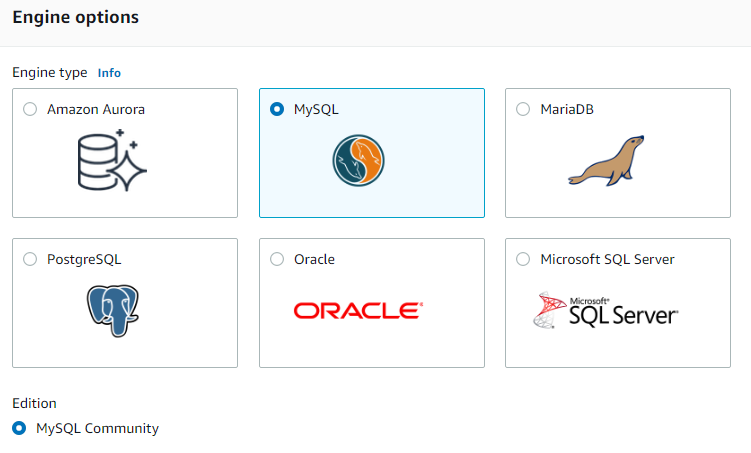
Criando uma instancia de Banco de dados na AWS.
Antes de mais nada Talvez você já CONECTOU em um banco de dados na nuvem para acessar os dados e criar os seus relatórios e Dashboards, certo? mas você saberia CRIAR um banco de dados na nuvem?
Pois bem Nesse artigo iremos criar uma instância do Mysql, e iremos acessar esse banco de dados.
Antes de mais nada você precisa ter uma conta AWS.
E iremos utilizar o AWS RDS( Relation Database Service)
Este é o serviço da AWS para bancos de dados relacionais.
Iremos clicar em DB Instances.
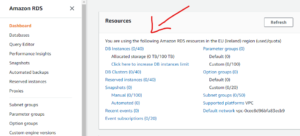
Aqui irá aparecer todas as suas instâncias de bancos de dados.
E para criarmos a nossa instâncias é só clicar em “Create Database”
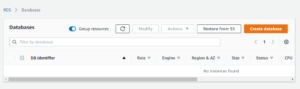
A AWS tem as seguintes opções de banco de dados relacionais:
Neste caso iremos escolher a opção do Mysql.
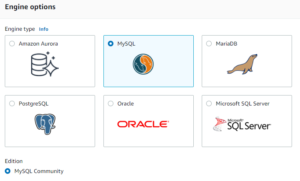
Após escolher o banco de dados, aqui temos 3 opções de Templates:
Como aqui é só um teste iremos a opção free tier.
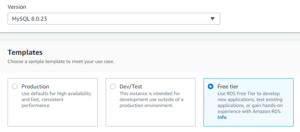
Nessa etapa é aonde informamos o nome da nossa instancia, usuário e senha.
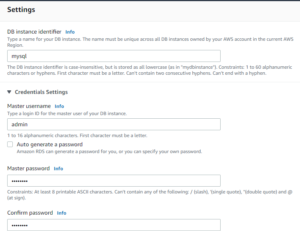
Agora tem um detalhe importante que é aonde ativamos o acesso público, que sem ele estar habilitado a gente não consegue conectar no banco do nosso note, só iriamos conseguir acessar estando em uma maquina dentro da AWS, ou seja uma VM utilizando o serviço EC2.
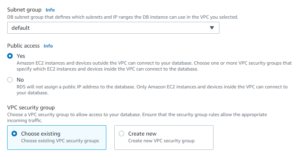
Agora é só ir até o final da Página e clicar em “Create Database”
E esperar alguns minutos até a sua instância Mysql ser criada na AWS.
E pronto, Instância disponível!
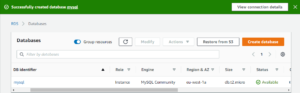
Só clicar em mysql, para ver maiores informações sobre a instância.
Então agora é só conectar no banco de dados? Ainda não.
Apesar do banco de dados estar liberado o acesso público para podermos conectar nele, ainda precisamos adicionar o nosso IP para a porta 3306 que é a porta padrão do Mysql.
Ou seja pra conectarmos em um banco mysql precisamos de 2 coisas:
- Permitir o acesso público a instância.
- Liberar o Seu ip ou ip público para porta que o seu banco de dados utiliza.
e aqui temos a informação do endpoint, porta, se o acess o público esta liberado, agora clica no Sercuriy group.
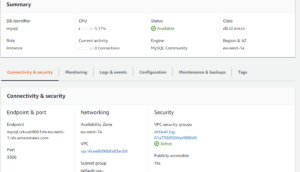
Clica em Inbound rules, e depois em edit.
Neste caso aqui iremos adicionar uma regra de entrada.
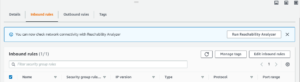
E agora é clicar em add rule, para adicionar uma regra.
Iremos escolher o tipo Mysql / Aurora, a porta é a 3306 que é a padrão do Mysql.
E iremos escolher anywhere, para testarmos, neste caso qualquer pessoa que tiver as credenciais terá acesso.
Se quiser escolher o teu ip, só você irá ter acesso, mas se o seu IP mudar você teoricamente não acessa o banco de dados.
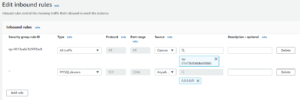
E agora salva as alterações.
E podemos tentar acessar o banco de dados com alguma IDE de banco de dados como:
- HeidSQL
- Dbeaver
- Workbench
No meu caso eu vou utilizar o HeidSQL.
Então o IP seria o Endpoint.
User: admin
Senha: a que você cadastrou na hora de criar o banco de dados.
Por Fim
conectado com sucesso!!!
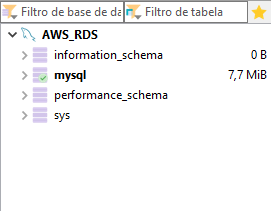
E esse é tutorial de como Criar uma instancia de Banco de dados na AWS. e como acessar a mesma instância se quiser aprender mais sobre AWS com Pentaho conheça nosso Curso de AWS.
CURSO COMPLETO DE AWS
E se você quiser aprender ainda mais sobre Integração dos Dados em Nuvem Então Clique Aqui para conhecer o Curso de AWS com Pentaho.
Você irá aprender uma das habilidades mais procuradas no mercado de dados: O Que é e como criar um Data Lake do zero na AWS (Amazon Web Services)
O melhor você ganha acesso a nossa Comunidade Pentarruda onde ajudamos uns aos outros compartilhando muita informação e resolvendo dúvidas relacionado a Engenharia de Dados e Business Intelligence!
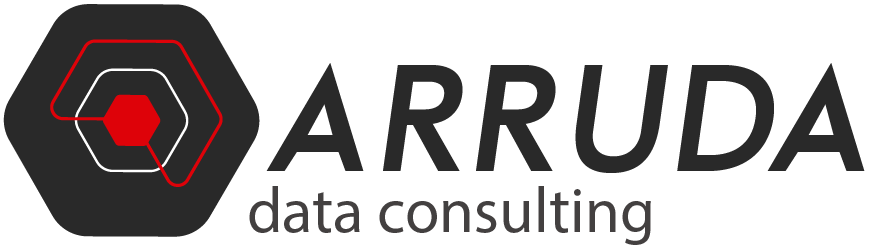
Good post. I learn something new and challenging on blogs I stumbleupon on a daily basis. Its always useful to read content from other writers and use a little something from their sites.
Itís hard to find knowledgeable people about this topic, however, you sound like you know what youíre talking about! Thanks
Hello there! I simply want to offer you a huge thumbs up for your excellent information you have here on this post. I will be coming back to your website for more soon.
Fantastic goods from you, man. I have understand your stuff previous to and you’re just too excellent. I really like what you have acquired here, certainly like what you are saying and the way in which you say it. You make it entertaining and you still care for to keep it smart. I can’t wait to read far more from you. This is actually a wonderful web site.